导读 只要上网,每天你都会到各种各种的资讯,今日小编也是到网上收集了一些与Win7系统电脑连接手机出现Mtp USB安装失败如何处理相关的信息,那
只要上网,每天你都会到各种各种的资讯,今日小编也是到网上收集了一些与Win7系统电脑连接手机出现Mtp USB安装失败如何处理相关的信息,那么下面分享给大家一起了解下吧。
我们在使用Win7系统过程中,下载或传输文件通过会插入USB端口进行操作设置,但有时会遇到一些故障问题。最近,有用户在电脑上连接手机时出现Mtp USB驱动安装失败,怎么回事?那要如何解决这样的问题呢?下面,小编就和大家说一下Win7系统电脑连接手机出现Mtp USB安装失败的解决方法。
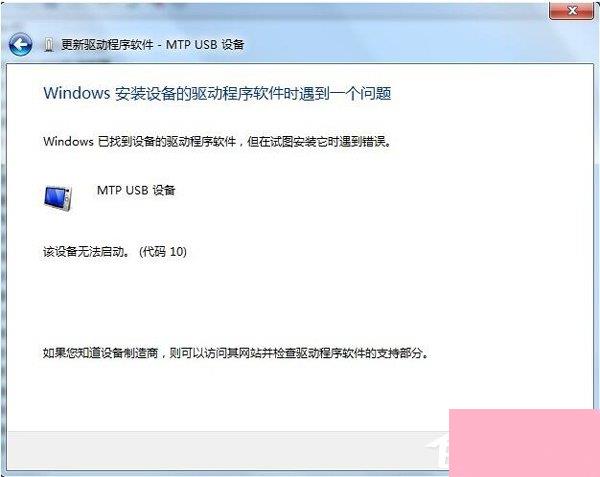
具体步骤如下:
第一步:打开手机当中的【设置】,进入【设置】界面。如图所示。
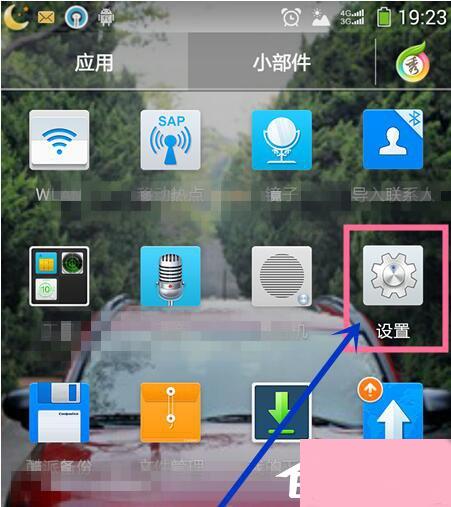
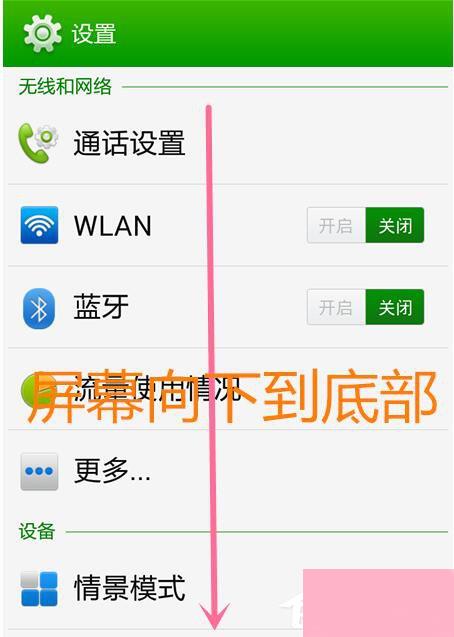
第二步:找到手机【设置】界面在下面找到【关于手机】点击进去。
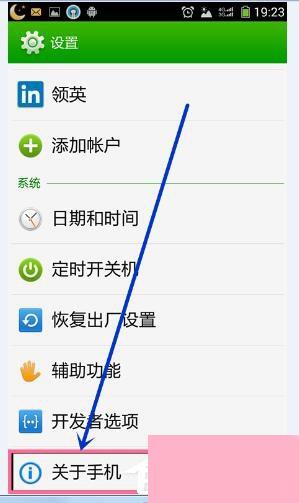
第三步:在【关于手机】界面找到【手机配置信息】点击进去
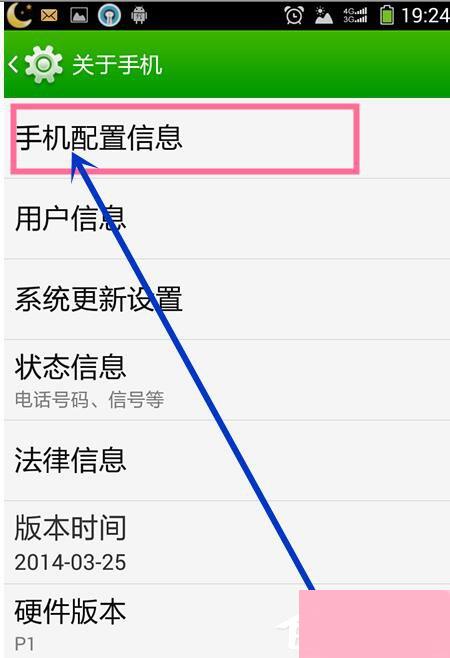
第四步:在【手机配置信息】界面找打【版本号】,连续点击版本号五次,直到提示(您已处于开发者模式,无需进行此操作)为止
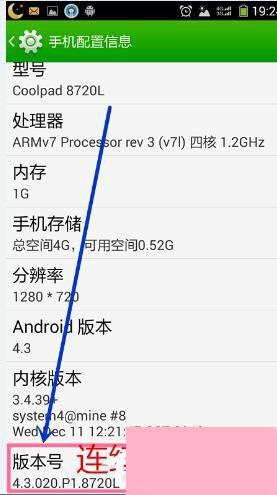
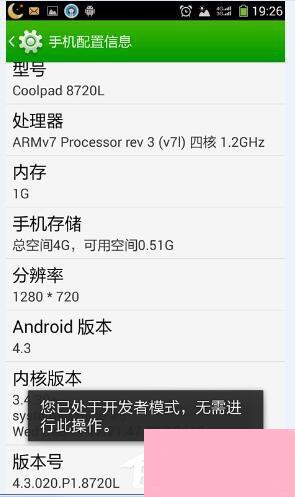
第五步:返回手机【设置】界面,找到【开发者选项】点击进去。
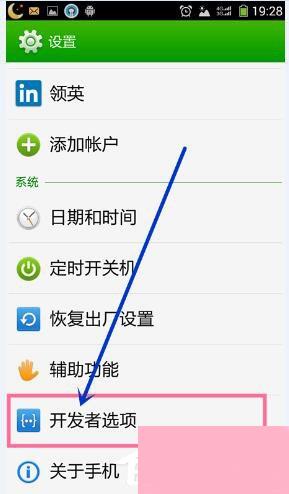
第六步:在【开发者选项】界面,找到【USB调试】把后面的框打对勾。如图所示!设置完之后,手机就可以重新连接到电脑上了哦!
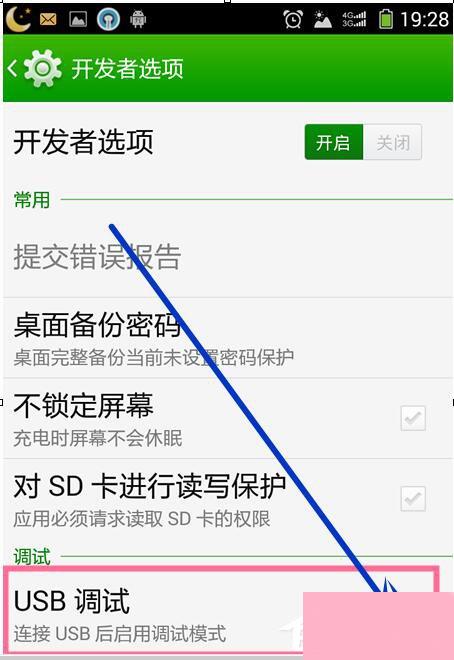
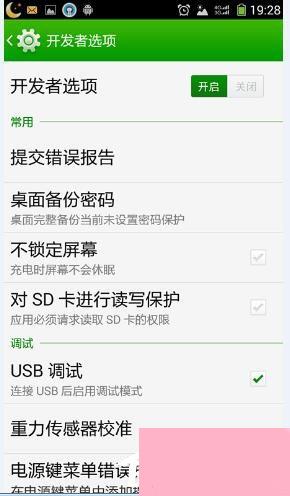
Win7系统电脑连接手机出现Mtp USB安装失败的解决方法就给大家详细介绍到这里了。如有遇到和上述一样的问题的用户,可以按照上述的方法步骤去解决。步骤操作起来很简单的,那就赶快去试一下吧!
通过上面的介绍,相信大家对于这个Win7系统电脑连接手机出现Mtp USB安装失败如何处理也有了一定的了解了,希望小编精心整理的这篇内容能够解决你的困惑。